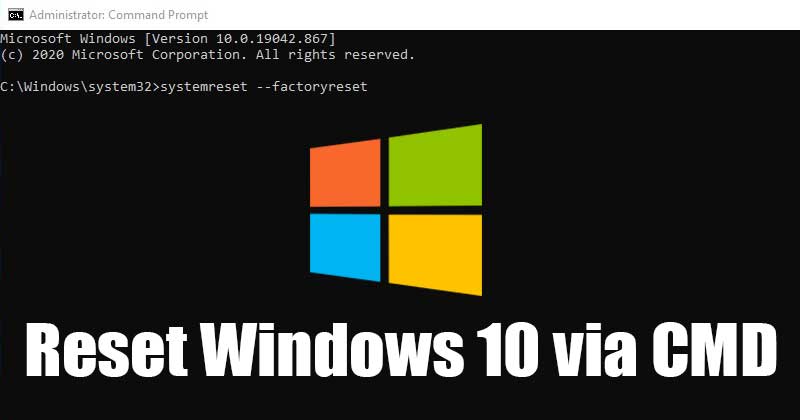명령 프롬프트(CMD)를 사용한 Windows 10/11 재설정 가이드
최근 많은 Windows 사용자들이 최신 업데이트를 설치한 후 문제에 직면하고 있다고 보고했습니다. 일부에서는 인터넷에 연결할 수 없다고 보고한 반면, 다른 일부에서는 설정 앱에 액세스할 수 없다고 말했습니다. 🌐
Windows는 몇 가지 문제 해결 유틸리티를 제공하지만 모든 것이 실패하는 경우에는 다음을 수행하는 것이 가장 좋습니다. 창 재설정. 그러므로 Windows 10에 문제가 있거나 가끔 비정상적으로 동작한다면, 공장 설정으로 재설정하세요. 🛠️
또한 장치를 다른 사람에게 판매할 계획이라면 시스템을 공장 초기화해야 합니다. 💻
명령 프롬프트를 통해 Windows 10을 재설정하는 방법
중요한: 공장 초기화를 수행하면 시스템 설치 드라이브에 저장된 모든 파일과 폴더가 삭제됩니다. 꼭 만들어보세요 지원 Windows 10을 재설정하기 전에 중요한 파일을 삭제하세요. 🔒
1. 먼저, 윈도우 검색 그리고 쓰다 시스템 프롬프트.
2. '명령 프롬프트'를 마우스 오른쪽 버튼으로 클릭하고 선택합니다. 관리자 권한으로 실행하세요.
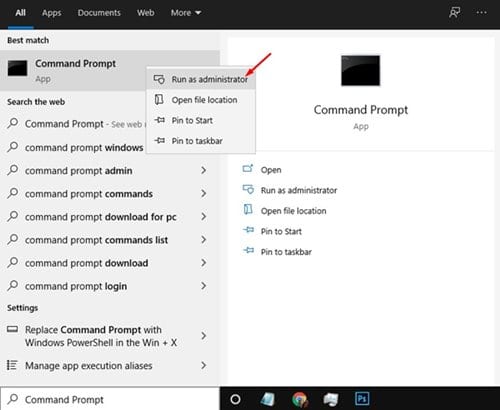
3. 이제, 명령 프롬프트, 명령을 입력하세요 – 시스템 재설정 --공장 재설정
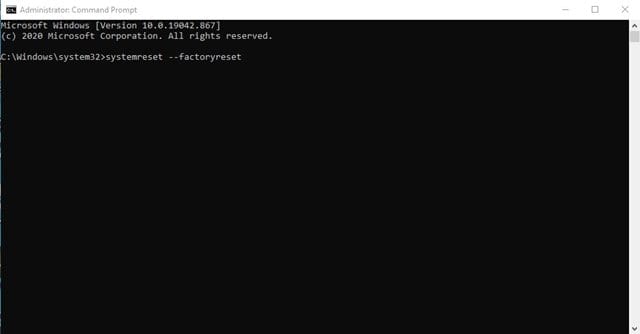
4. 다음 화면에서는 옵션을 선택하라는 메시지가 표시됩니다. 선택하다 내 파일을 보관하세요 그만큼 모두 삭제하세요.
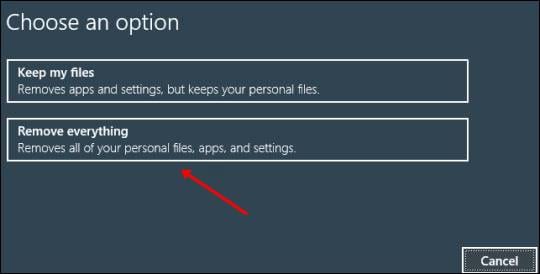
5. 이제 파일만 삭제할지 아니면 파일을 삭제하고 디스크를 지울지 선택하라는 메시지가 표시됩니다. 선호도에 따라 옵션을 선택하세요.
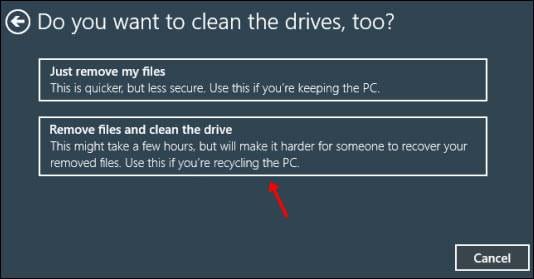
6. 마지막으로 버튼을 클릭하세요. 복원하다 시스템이 재설정될 때까지 기다립니다. ⏳
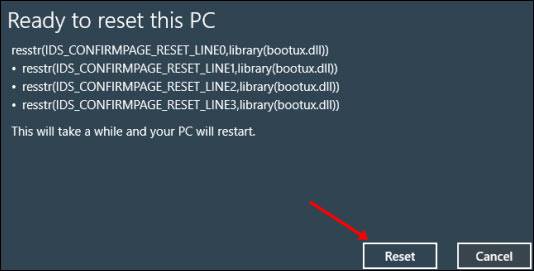
공장 초기화가 완료되면 초기 설정 화면이 로드됩니다. 윈도우. 적절한 설정을 선택하면 완료됩니다. 프로세스 구성. 🎉
명령 프롬프트에서 Windows 11을 재설정하는 방법
재설정하는 방법은 꽤 간단합니다 윈도우 11 명령 프롬프트에서. 이렇게 하려면 다음 단계를 따르세요. 🔄
1. 검색창에 명령 프롬프트를 입력하세요 윈도우 11. 그런 다음 CMD를 마우스 오른쪽 버튼으로 클릭하고 선택하십시오. 관리자 권한으로 실행.
2. 명령 프롬프트, 이 명령을 실행하고 Enter를 누르세요.
시스템 재설정 -공장 재설정
3. 옵션 선택 화면에서 내 파일을 보관하세요 그만큼 모두 삭제하세요.
4. 다음 화면에서 다음을 선택하세요. 파일 삭제 및 디스크 정리.
5. 에서 화면 이 PC를 초기화할 준비가 되었습니다. 클릭하세요. 복원하다.
이 가이드에서는 PC를 재설정하는 방법을 설명합니다. 윈도우 10 명령 프롬프트를 통해. 이 기사가 귀하에게 도움이 되었기를 바랍니다. 친구들과 공유해보세요! 질문이 있으시면 아래 의견 상자에 알려주십시오. 💬